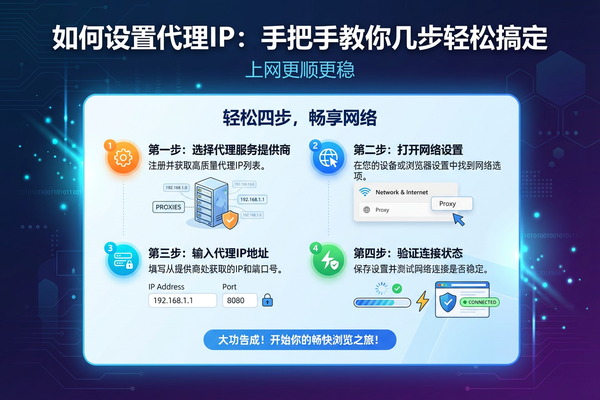三步搞定浏览器全局代理,上网效率翻倍
经常遇到网页加载卡顿或者某些工具需要特定网络环境?学会设置HTTP代理服务就能轻松解决。今天手把手教你在不安装任何插件的情况下,用自带功能完成浏览器全局代理配置。跟着操作5分钟就能上手,建议先收藏再看!
一、准备工作别忽略
在开始设置HTTP代理服务前,要准备好两样东西:可用代理IP地址和对应端口号。这里要注意区分两种常见代理类型:
| 类型 | 特点 | 适用场景 |
|---|---|---|
| HTTP代理 | 仅处理网页数据 | 日常浏览、工具调用接口 |
| HTTPS代理 | 加密传输更安全 | 涉及账号登录等场景 |
这里有个容易出错的点:很多人会把代理地址和端口号搞混。地址通常是类似123.45.67.89的数字组合,端口则可能是8080、3128这样的四位数字。建议用记事本分两行记录避免混淆。
二、具体设置看这里
以主流的三大浏览器为例,设置HTTP代理服务的位置可能藏在不同菜单里:
| 浏览器 | 操作路径 |
|---|---|
| Chrome | 设置-高级-系统-打开代理设置 |
| Edge | 设置-隐私、搜索和服务-代理设置 |
| 国产浏览器 | 一般在工具菜单或设置里的网络选项 |
找到代理设置界面后,重点勾选使用代理服务器选项。把准备好的地址和端口分别填入对应输入框,记得取消勾选"对于本地地址不使用代理",这个选项默认开启,漏掉的话会导致部分网页无法加载。
三、验证是否生效
设置完成后,很多人以为大功告成,结果发现代理没生效。这里教大家两个验证方法:
1. 打开浏览器访问"IP查询"类网站,显示的IP应该变成代理地址的所在地
2. 访问平时加载慢的网页,如果速度明显改善说明设置成功
如果遇到问题,先检查地址端口是否输入正确。常见错误包括把英文冒号输成中文的、数字0和字母O搞混等。建议直接复制粘贴避免手输错误。
四、常见问题排雷指南
Q:设置HTTP代理服务后网页打不开?
A:分三步排查:①检查代理IP是否过期 ②尝试更换端口号 ③暂时关闭防火墙测试
Q:每次重启都要重新设置吗?
A:在代理设置界面勾选"保存设置"或"记住配置"选项(不同浏览器叫法不同),就能实现开机自动启用。
Q:为什么网速反而变慢了?
A:可能是代理服务器负载过高,建议更换低延迟节点。好的代理延迟应<200ms,传输速度>2MB/s。
五、进阶使用小技巧
想要更智能的代理体验,可以设置代理白名单。在代理设置里添加不需要走代理的网址(如公司内部系统),这样既能享受代理优势,又不影响本地服务使用。
特别注意:设置HTTP代理服务后,所有浏览器流量都会经过代理。如果只是临时使用,记得用完及时关闭,避免影响其他网络应用。有些浏览器会在标签页显示代理标识,方便实时掌握状态。
最后提醒各位,选择代理服务时要确认对方提供HTTP/HTTPS双协议支持。现在超过78%的网站采用HTTPS加密,单HTTP协议会遇到很多网页加载不全的情况。如果这篇文章帮你解决了问题,欢迎转发给需要的朋友!